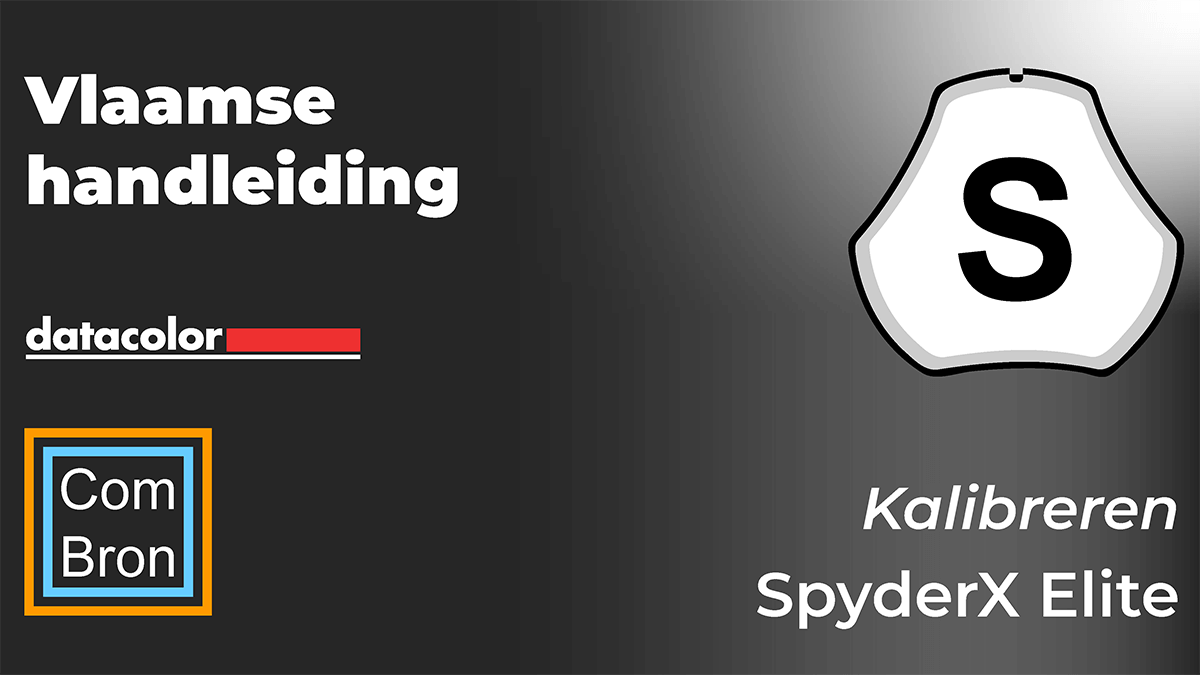Als je bij Omgevingslicht meten (vorige scherm) Room Light On of Automatic hebt geselecteerd, verschijnt er een dialoogvenster waarin gevraagd wordt om voorafgaand aan het kalibreren bij de computer te blijven. Aan het begin van het kalibratieproces moet namelijk het helderheidsniveau aangepast worden.

Spyder op het beeldscherm plaatsen
Dit scherm laat zien waar je de SpyderX moet plaatsen om het beeldscherm te kalibreren. Hang het deksel van de sensor als contragewicht aan de andere kant van het scherm, zodat de unit op zijn plaats en plat tegen het scherm blijft liggen. We adviseren het beeldscherm iets naar achteren te kantelen, zodat de SpyderX tegen de monitor rust zonder dat je het op zijn plaats hoeft te houden, aangezien elke beweging een slechte kalibratie kan veroorzaken.




Proces kalibreren computerbeeldscherm
Zodra het apparaat op zijn plaats is, klik je op de knop Next om door te gaan met de kalibratie. Een reeks kleurvlakken knippert op het scherm; dit proces duurt ongeveer 1-3 minuten. Als je grijskalibratie “Better” kiest, duurt dit proces ongeveer 1-2 minuten langer.
Als je Room Light On of Automatic gekozen hebt, zal het kalibratieproces na ongeveer één minuut worden onderbroken. De software zal u vragen de helderheid van het beeldscherm aan te passen tot het aanbevolen niveau. Nadat je de helderheid van het scherm hebt aangepast, druk je op de knop Update. Het helderheidsniveau van de monitor zal opnieuw gemeten worden om te zien of de waarde na het aanpassen in de buurt komt van de aanbevolen waarde.

De helderheid van de monitor zich binnen de parameters bevindt, kun je op de knop Continue (doorgaan) drukken. Er kunnen een aantal aanpassingen (en metingen) nodig zijn voordat de brightness (helderheid) correct is ingesteld.
Probeer zo dicht mogelijk bij het doel te komen. Als het doel niet helemaal nauwkeurig kan worden bereikt, dan is dat in orde, zolang je de helderheid van de monitor maar zo dicht mogelijk bij het doel instelt.

Zodra de meting is voltooid, klikt u op de knop Finish om door te gaan.